GT701-WG ADSL猫使用说明
GT701-WG ADSL猫使用说明

ACTIONTEC GT701-WG ADSL猫使用说明支持PPPOE自动拨号,猫通电后即可实现多台电脑同时上网!超大16M缓存、32M闪存,稳定,不掉线!狂适应BT牛人!多功能一体机,让您的桌面更加清爽!相当于ADSL猫、有线路由、无线路由AP、内置USB有线网卡一体机!GT701-WG猫路由,集成猫的路由,USB网卡。
大大节省你的]电源插口,也减少了各种线的使用,使你的电脑桌上更加的简洁,工整。
GT701-WG是由世界第三大ADSL-MODEM生产厂家Actiontec为美国电信运营商QWEST 定制的设备,质量一流!下面我们来看看他的硬件:无线部分使用德州仪器的TNETW1130GVF芯片支持802.11G和B兼容性极好,也是和普通的无线路由一样。
最高54Mbps无线传输。
32M大容量闪存也给设备工作的稳定性和使用寿命提供强有力的保证。
设备后部DSL口,LAN口,USB口各一个,DSL口为RJ-11规格,内置防雷器,分离器可接电话机,LAN口是10/100Mbps自适应的RJ-45 LAN端口,属最强的还是他的USB口,它是一个USB网卡,只要一根USB线直接连接到你的电脑上可以直接上网啦!~真是一个暴强的功能。
让我们再看看他的软件怎么样,此款设备支持WEB管理,DHCP服务、DMZ、端口映射、上下行QoS限速管理、MSAC过滤、防火墙、PPPOE拨号、路由/NAT等功能。
通过IE进入路由器的Web管理界面,设置PPPOE时输入有效的账号和密码即可通过路由功能共享上网了。
概括了以下10大优点:1.内置ADSL2+MODEM。
适合中国线路。
保证在国内良好的使用。
最高下行速度可达24M!2.内置802.11G 54M无线功能。
兼容11M的802.11b的无线设备。
3.内置一口10/100M 网卡接口,连接交换机,可满足多户共享宽带的要求。
4.内置一个USB的网卡接口,即便你电脑没有网卡,也可上网。
光猫使用教程选择合适的光猫品牌与型号

光猫使用教程选择合适的光猫品牌与型号随着互联网的普及和发展,光纤网络已经逐渐普及到家庭中。
而光猫作为一种关键的设备,起到了桥接光纤网络和终端设备的作用。
选择合适的光猫品牌与型号对于网络的稳定性和性能起到了至关重要的作用。
本文将带您了解光猫使用教程以及如何选择合适的光猫品牌与型号。
一、光猫使用教程1. 连接光纤首先,将光纤插入光猫的光口,确保光纤的连接牢固。
然后,将光猫的电源线接入电源插座,开启光猫的电源。
2. 连接路由器或电脑接下来,将光猫的LAN口(一般为1或LAN1)通过网线连接到路由器的WAN口或者直接连接到电脑的网卡上。
如果是连接路由器,确保路由器的WAN口和光猫的LAN口之间的连接稳固。
如果是直接连接到电脑,确保网线插入网卡插槽的网口中。
3. 配置网络参数打开电脑的网络设置,在网络设置中选择“自动获取IP地址”。
如果使用的是路由器,打开路由器的管理界面,根据宽带运营商提供的网络参数进行配置。
4. 检查连接状态完成以上设置后,检查光猫、路由器或电脑的连接状态是否正常。
如果连接正常,则光猫即可正常使用。
二、选择合适的光猫品牌与型号1. 品牌选择在选择光猫品牌时,可以考虑一些知名的品牌,如华为、中兴、TP-Link等。
这些品牌在光猫市场上有着较高的知名度和良好的口碑,产品质量得到了广大用户的认可。
另外,一些运营商提供的光猫品牌也是不错的选择。
2. 型号选择在选择光猫型号时,需要根据自己的需求和网络环境来确定。
首先,要确定自己的宽带类型,比如ADSL、光纤等。
不同的宽带类型对应的光猫型号也是不同的。
其次,要考虑自己的网络带宽需求,如果家庭网络使用较高,可以选择支持更高带宽的光猫型号。
另外,还可以根据光猫的功能来选择,一些光猫具备了更多的功能,如支持VOIP电话等。
3. 价格比较在选择光猫品牌与型号时,还需要考虑光猫的价格。
不同品牌和型号的光猫价格可能会有所差异,可以通过比较各个品牌和型号的价格来选择最适合自己的光猫。
电信光纤猫设置上网方式

电信光纤猫设置上网方式
随之科技的发展,越来越多的人都在使用光纤上网,网速快。
店铺为大家整理了电信光纤猫的设置上网方式,供大家参考阅读!
电信光纤猫设置上网方式
首先你需要知道自己光纤猫的型号是多少,可以直接通过登录光纤猫背面的账号以及密码查看,如下图所示:
(光纤猫的设置登录地址也在猫背面,小编的是192.168.1.1)
2知道猫的型号之后,需要获取该猫的超级账号以及密码。
因为单单用光纤猫背面的账号以及密码登录,根本获取不到设置的相信信息,如下图所示,在网络下,根本没有可设置的功能。
3超级密码的获取:在查出光猫的型号后,可以直接通过百度获取,如下图所示:
(当然可以通过网络上的超级密码获取教程获取,这里就不再多说了。
)
最终小编获取的光猫超级账号以及密码为:
用户名:telecomadmin
密码:nE7jA%5m
此账号以及密码在湖南地区貌似都可以用。
4通过上述账号以及密码登录光猫,登录完成后,可以在网络下找到宽带设置,如下图所示:
5在连接名称处找到向下的拖拽按钮,打开菜单,然后选择INTERNET_B_VID_那一项,如下图所示:
6选择后,将光猫的设置设置为下图所示的样式,就可以通过本地电脑进行拨号上网了,如下图所示:
7本地电脑宽带拨号的过程,如下图所示:
END
二、光纤猫的路由模式
通过如下两图设置之后,光纤猫就可以自己完成一个拨号的过程,即电信光纤猫设备报备后,直接连接网线即可使用的原因。
家庭网关设置

智能无线猫配置规范(家庭网关DSL PPPOE IPTV 设置)(电信)2010-10-29 21:43:21|分类:电信日常维护|举报|字号订阅智能无线猫配置规范(家庭网关DSL PPPOE IPTV设置)智能无线猫配置规范(以华为HG255为例)一网卡设置1. 选择网络连接——本地连接——属性2. 选择 Internet协议(TCP/IP)——属性3. 选择自动获取IP地址和DNS服务器二智能无线猫配置1. 登陆按下智能无线猫电源开关,登陆配置界面,在IE栏输入http://192.168.1.1账号:telecomadmin密码:nE7jA%5m (注意区分大小写) Ne7Ja%5m此账号密码为管理员密码用来修改家庭网关内部参数 (家庭网关上面的标签也有账号密码此项为用户级权限有限)2. 选择网络——宽带设置点新建连接进行宽带配置注:原有1_TR069_R_8_46连接不要删除,此连接为尊享e9用户终端自动下发配置所用。
3. 建立宽带连接(此项下可设置DSL PPPOE路由)承载业务:INTERNETVPI/VCI 8/35 (此项为西安地区参数) (不同地区此参数不一样)(具体参数咨询当地服务热线)绑定选项:绑定LAN1 LAN3LAN4和1个SSID1 (绑定选项因个人而异)(SSID 为无线网络)(注:每个选项只能绑定一个连接)模式:桥接(如要设置路由模式选路由)桥类型: PPPoE_Bridged(如要设置路由桥类型选Route 之后再选 PPPOE )其余默认(如要设置路由接下来还要求输入宽带账号密码)(路由一般设置好之后需要把宽带账号释放一下)点确定4. 建立IPTV连接IPTV专用LAN2口VPI/VCI 8/43将LAN2打勾模式:桥接桥类型: PPPoE_Bridged其余默认点确定三注意事项1. 宽带连接里出厂配置一条1_TP069_R_8/46连接,此连接为远程管理连接,不要删除。
Actiontec GT701 WG 54M无线路由ADSL猫一体机中文版设置步调简易说明

单机拨号的设置步骤
三个步骤:进系统界面——设置 VPI VCI——宽带连接拨号,拨号成功,即可上网
1.进入猫的设置界面 在 IE 地址栏里输入 192.168.0.1 回车,进入系统设置页面,如果不能进入 192.168.0.1 ,请连接好猫,设置好网卡本地连接的 IP 后,重新启动一下电脑
3.进入快速设置向导
第 1 页面 欢迎进入快速设置
第 2 页面 是否为 MSN 用户提示 第 3 页面 上网方式宽带账号设置
对全部高中资料试卷电气设备,在安装过程中以及安装结束后进行高中资料试卷调整试验;通电检查所有设备高中资料电试力卷保相护互装作置用调与试相技互术关,通系电1,力过根保管据护线生高0不产中仅工资2艺料22高试2可中卷以资配解料置决试技吊卷术顶要是层求指配,机置对组不电在规气进范设行高备继中进电资行保料空护试载高卷与中问带资题负料2荷试2,下卷而高总且中体可资配保料置障试时2卷,32调需3各控要类试在管验最路;大习对限题设度到备内位进来。行确在调保管整机路使组敷其高设在中过正资程常料1工试中况卷,下安要与全加过,强度并看工且25作尽52下可22都能护可地1关以缩于正小管常故路工障高作高中;中资对资料于料试继试卷电卷连保破接护坏管进范口行围处整,理核或高对者中定对资值某料,些试审异卷核常弯与高扁校中度对资固图料定纸试盒,卷位编工置写况.复进保杂行护设自层备动防与处腐装理跨置,接高尤地中其线资要弯料避曲试免半卷错径调误标试高方中等案资,,料要编试求5写、卷技重电保术要气护交设设装底备备置。4高调、动管中试电作线资高气,敷料中课并设3试资件且、技卷料中拒管术试试调绝路中验卷试动敷包方技作设含案术,技线以来术槽及避、系免管统不架启必等动要多方高项案中方;资式对料,整试为套卷解启突决动然高过停中程机语中。文高因电中此气资,课料电件试力中卷高管电中壁气资薄设料、备试接进卷口行保不调护严试装等工置问作调题并试,且技合进术理行,利过要用关求管运电线行力敷高保设中护技资装术料置。试做线卷到缆技准敷术确设指灵原导活则。。:对对在于于分调差线试动盒过保处程护,中装当高置不中高同资中电料资压试料回卷试路技卷交术调叉问试时题技,,术应作是采为指用调发金试电属人机隔员一板,变进需压行要器隔在组开事在处前发理掌生;握内同图部一纸故线资障槽料时内、,设需强备要电制进回造行路厂外须家部同出电时具源切高高断中中习资资题料料电试试源卷卷,试切线验除缆报从敷告而设与采完相用毕关高,技中要术资进资料行料试检,卷查并主和且要检了保测解护处现装理场置。设。备高中资料试卷布置情况与有关高中资料试卷电气系统接线等情况,然后根据规范与规程规定,制定设备调试高中资料试卷方案。
智能无线猫配置规范家庭网关DSLPPPOEIPTV设置电信
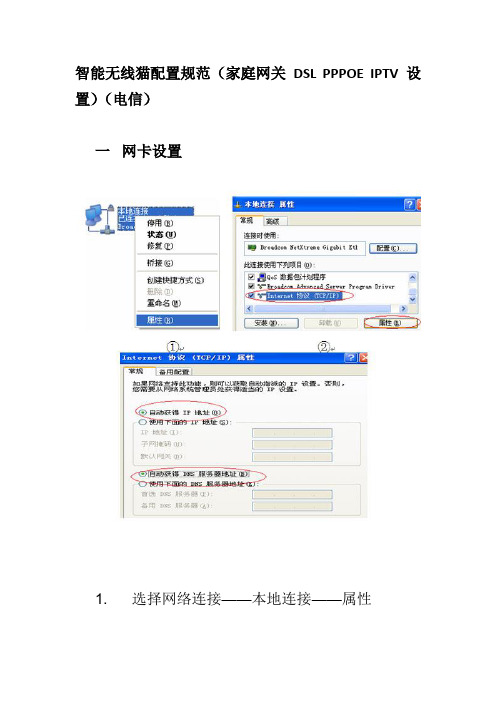
智能无线猫配置规范(家庭网关DSL PPPOE IPTV 设置)(电信)一网卡设置1. 选择网络连接——本地连接——属性2. 选择Internet协议(TCP/IP)——属性3. 选择自动获取IP地址和DNS服务器4. 一般情况下中兴的设备默认自动开启DHCP的,如果获不255.255.255.0 ,网关192.168.1.1 DNS:192.168.1.1,61.134二智能无线猫配置1. 登陆按下智能无线猫电源开关,登陆配置界面,在IE栏输入http://192.168.1.1账号:telecomadmin密码:nE7jA%5m(注意区分大小写)此账号密码为管理员密码用来修改家庭网关内部参数(家庭网关上面的标签也有账号密码此项为用户级权限有限)2. 选择网络——宽带设置点新建连接进行宽带配置注:原有1_TR069_R_8_46连接不要删除,此连接为尊享e9用户终端自动下发配置所用。
3. 建立宽带连接(此项下可设置DSLPPPOE 路由)承载业务:INTERNET (设置PPPOE拨号上网的链路)VPI/VCI 8/35 (此项为西安地区参数) (不同地区此参数不一样)(具体参数咨询当地服务热线)绑定选项:绑定LAN1 LAN3 (不用绑定任何端口)LAN4和1个SSID1 (绑定选项因个人而异)(SSID 为无线网络)(注:每个选项只能绑定一个连接)模式:桥接(如要设置路由模式选路由)桥接模式,仅限于电脑拨号方式,并且,电脑拨号后可以将主机暴露在Internet下,可以高效使用BT,电驴等软件,还可以架设公网服务器等。
一般家庭应该使用路由模式。
桥类型:PPPoE_Bridged(如要设置路由桥类型选Route 之后再选PPPOE )其余默认(如要设置路由接下来还要求输入宽带账号密码)(路由一般设置好之后需要把宽带账号释放一下)点确定4. 建立IPTV连接IPTV专用LAN2口西安为VPI/VCI 8/35将LAN2打勾,SSID 1也打勾,这样可以使用IPTV 无线伴侣连接过来。
电信光猫怎样才能上网电信光猫设置拨号上网

电信光猫怎样才能上网电信光猫设置拨号上网如果想自动动手设置光猫上网,则必须得获取管理员账户和密码。
具
体获取光猫管理账户和密码的方法,请参考以下教程:
15
【最新】电信光猫超级管理员账户密码获取方法
接下来直接将电脑与光猫其中一个网口进行连接,将电脑IP地址获
取方式设置为“动态获取IP地址”。
根据电信光猫背面的路由器IP地址,在浏览器中输入路由器IP地址,同时输入光猫管理员账户和密码进行登陆。
待进入光猫后台Web管理界面后,切换到“网络”-“宽带设置”选
项卡,勾选“2_INTERNET_R_VID_81”项。
如图没有找到此项,则点击
“新建”按钮。
此时将显示“2_INTERNET_R_VID_81”连接的详细信息界面,将“封
装类型”设置为“PPPOE”,“WAN类型”设置为“路由WAN”,同时设置“用户名”和“密码”,点击“应用”按钮。
此时光猫将自动完成拨号操作。
切换到“网络”-“WLAN口”选项卡,在此可以设置“连接设备数量”和WiFi密码(WPAPreSharedKey)。
光猫最多可连接32台无线设备。
修改普通用户账户的登陆密码,切换到“管理”-“用户管理”选项卡,在此可以设置普通用户ueradmin登陆的密码。
光猫连接无线路由器的设置方法步骤

光猫连接无线路由器的设置方法步骤
光猫连接无线路由器的设置方法步骤
光纤猫通常有四个输出接口,很多时候我们需要连接多台电脑,包括手机无线wifi上网。
这个时候就需要一个无线路由器。
下面是光猫连接无线路由器的设置方法步骤,一起来看看。
光猫连接无线路由器的设置方法步骤
步骤1、将路由器的WAN口与光猫的任一LAN接口连接。
步骤2、将路由器复位,用大头针等物品按路由器上的Reset按钮。
步骤3、打开浏览器,在地址栏输入192.168.1.1 打开路由器的`管理界面,输入账号、口令登录;路由器默认账号密码均为:admin 小写。
步骤4、点击左边功能菜单“设置向导”>选择“动态IP”点击下一步;
步骤5、设置好SSID和无线密码点击下一步;
步骤6、点击“完成”,路由器将自动重启。
步骤7、在重启完成后,再次登录到路由器管理,点网络参数>LAN口设置>输入IP地址:172.168.1.1,保存。
就是将原来的192.168.1.1更改成新的网段,因为电信光猫用的就是这个网段,路由器不能与光猫相同。
- 1、下载文档前请自行甄别文档内容的完整性,平台不提供额外的编辑、内容补充、找答案等附加服务。
- 2、"仅部分预览"的文档,不可在线预览部分如存在完整性等问题,可反馈申请退款(可完整预览的文档不适用该条件!)。
- 3、如文档侵犯您的权益,请联系客服反馈,我们会尽快为您处理(人工客服工作时间:9:00-18:30)。
ACTIONTEC GT701-WG ADSL猫使用说明
支持PPPOE自动拨号,猫通电后即可实现多台电脑同时上网!超大16M缓存、32M闪存,稳定,不掉线!狂适应BT牛人!
多功能一体机,让您的桌面更加清爽!相当于ADS L猫、有线路由、无线路由AP、内置US B有线网卡一体机!GT701-WG猫路由,集成猫的路由,US B网卡。
大大节省你的]电源插口,也减少了各种线的使用,使你的电脑桌上更加的简洁,工整。
GT701-WG是由世界第三大ADSL-MODEM生产厂家Actiontec为美国电信运营商QWEST 定制的设备,质量一流!
下面我们来看看他的硬件:无线部分使用德州仪器的TNETW1130GVF芯片支持802.11G和B兼容性极好,也是和普通的无线路由一样。
最高54Mbps无线传输。
32M大容量闪存也给设备工作的稳定性和使用寿命提供强有力的保证。
设备后部DSL口,LAN口,USB口各一个,DSL口为RJ-11规格,内置防雷器,分离器可接电话机,LAN口是10/100Mbps自适应的RJ-45 LAN端口,属最强的还是他的US B口,它是一个US B网卡,只要一根US B线直接连接到你的电脑上可以直接上网啦!~真是一个暴强的功能。
让我们再看看他的软件怎么样,此款设备支持WEB管理,DHCP服务、DMZ、端口映射、上下行QoS限速管理、MSAC过滤、防火墙、PPPOE拨号、路由/NAT等功能。
通过IE进入路由器的Web管理界面,设置PPPOE时输入有效的账号和密码即可通过路由功能共享上网了。
概括了以下10大优点:
1.内置ADSL2+MODEM。
适合中国线路。
保证在国内良好的使用。
最高下行速度可达24M!
2.内置802.11G 54M无线功能。
兼容11M的802.11b的无线设备。
3.内置一口10/100M 网卡接口,连接交换机,可满足多户共享宽带的要求。
4.内置一个USB的网卡接口,即便你电脑没有网卡,也可上网。
5.内置语音网关,可直接连接电话机,省去了外接语音分离器的麻烦。
6.设置管理为WEB方式,中文界面非常漂亮方便!
7.使用使用了TI德州仪器生产的1.5V 162.5MHz BGA324封装的TNETD7300GDU 一体化CPU,ADSL性能和有线路由性能都是非常强悍的,性能大约是基于ARM7的WLAN设备的5倍,满足大流量的速度需要。
产品稳定性和速度非国内产品可以比!
8.无线部分直接在主板,工作更稳定
9.CPU 160HZ 4M 的FLASH,16M的内存,保证路由大负载仍然正常工作
10.功能可说是超级强大,支持 128位 WEP 加密技术,支持 WPA, WPA-PSK, 802.1x 和隐藏 SSID 等安全协议;支持UPnP, MSN Messenger;支持DMZ、 Virtual Server、DNS Relay、DDNS、以及URL Blocking功能,最有特点的是支持Qos流量控制,可对每个IP进行上传和下载的流量控制喔,这在一体机中,可是不多见的
这个路由只要设置用户名密码 vpi vci就可以上网,其他不要设置。
管理地址为:192.168.0.1 账户:admin 密码为空
设置本机IP地址的网段应该是:192.168.0.(2~254)网关也应该是:192.168.0.1 但是说明书上的是192.168.1.1 设置的时候要注意一下的。
山东临沂铁通 0/35 0/40 8/81 8/32 0/33 0/32
USB网卡驱动下载地址:(复制到IE地址栏)
/qudong/gt701-wg_usb_winxp.zip
路由设置地址
/logs/41123476.html
官方网站和固件升级地址(本店所有出售已经升级为官方最新版本)
/internethelp/modems/gt701-wg/modemDetail_GT701WG_drivers.html
全国各省市地区VPI/VCI值与DNS服务器列表(本机无需设置DNS,只需要设置VPI/VCI值)可以参考如下参数,如有改变以实际为准. 山东临沂铁通 0/35
/html/159.htm
全国各省市地区VPI/VCI值与DNS服务器列表
1.先硬件连接。
网线插入接口。
看设备的PC指示灯是否亮起。
亮起就OK。
2.网络的配置,注意一定要有适配器和TCP/IP都正确安装协议才行。
在网关处添加"192.168.1.1" 在DNS配置中的主机名和地址都添加"192.168.1.1" 在IP地址标签下将你的IP设
定在(192.168.1.2----192.168.1.254)之间,因为要和你的设备同在一个网段下才行。
确认正确与否:在运行中敲入下列命令"ping 192.168.1.1"看是否连接超时。
不超时就OK。
如果您的系统是2000或XP,那就只需选择自动获取IP及DNS。
3. 打开IE浏览器,在地址栏处输入"192.168.1.1",随后出现的窗口输入你的用户名和密码。
在你的说明书上能找到。
这里我输入的是"admin"和"dare"出厂的默认的用户和密码。
如果不能进入,请在通电情况下用别针连戳后面复位孔三次,即可进入(猫已为出厂设置)。
4.单击左侧配置下的WAN,这是有侧页面进入设置界面。
最下方虚电路选"0"后点"提交",
最上方的启用选YES,VPI添0,VCI添35,静态IP和子网掩码都添"0.0.0.0",
封装协议选"PPPOE LLC"
桥选"DISABLED"
用户名和口令添入你在电信申请的。
断开连接间隔输入你想要的数值,输入0时永久连接。
审核选"AUTO"即可。
自动连接副选框选中。
DHCP依你的情况而定。
这里我没设。
网关保持默认"0.0.0.0"
在点一次提交,看看你的设置有无变化,没有就点左侧的保存.(会重启设备,等设备的LINK指示灯保持常亮才行。
)
5.继续来到WAN这个界面下,这次虚电路选"1"后点提交,将启用设"NO",VCI添0,VPI添0,静态IP和子网掩码都添"0.0.0.0",封装协议选"PPPOE LLC",桥选"DISABLED",自动连接副
选框不选。
好了其他的保持默认。
在次点提交,然后保存设置,设备重启。
如此反复一直到虚电路为7才行。
我的是这样设,麻是麻烦了些,别的方法好象行不通。
6.设备稳定后,现在点WAN下面的"NAT",在右侧的下拉菜单中选"NAPT",点提交,保存,设备重启。
7. 最后一步,点击NAT下的DNS,随后的右侧界面中DNS代理选择"USE AOTO DISCOVERED DNS SERVERS ONLY",其它不动,提交,保存设置,设备重启。
如果您使用的是铁通ADSL的话,路由器安装后无法上网,请按照下面的方法设置:首先按照说明或光盘指导设置好计算机,看到192.168.0.1页面里运行状态。
如:WAN状态连接状态连接WAN IP
xxx.xxx.xxx.xxx(非0的数字)子网掩码 255.255.255.0(非0的数字)网关 192.168.0.1(非0的数字)域名服务器(域名服务器(DNS) )地址61.233.9.9(非0的数字)备用域名服务器
202.106.46.151;202.96.128.166(非0的数字)连接方式 PPPoE连接时间小时:分钟:秒说明路由器已经通过ADSL连接到internet。
如果此时还是无法打开想要浏览的网页,请核对下列信息:
1、将计算机的本地连接设置成自动获取IP地址/自动获取DNS地址。
点击《开始》→《设置》→《控制面板》,找到《网络连接》并双击进入,使用右键点击《本地连接》→《属性》进入,在“此连接使用下列项目”栏,双击internet协议(TCP/IP),选中“自动获取IP地址”和“自动获取DNS地址”,确定关闭对话框。
2、将《internet属性》设置如下:双击Internet Explorer(IE浏览器),点击《工具》→《internet 选项》,点击《连接》标签,选择“从不进行拨号连接”,点击右下角,〈应用〉。
点击〈局域网设置〉,里面的3项全部不选。
确定退出。
3、进入192.168.0.1(路由器设置页),点击左面的〈高级设置〉→点击〈WAN口设置〉,将MTU改成(1450),保存。
这样您就可以上网了。
如果还有问题,请重新启动计算机。
此方法也可以应用于大部分网络尖兵环境。
在浏览器地址栏中输入192.168.1.1打开路由器设置页面,如果是其他网关,请用其他网关地址打开,打开—网络参数——wan口设置—PPPOE设置,把数据MTU中的缺省值1492修改为1350—1490之间的任意数字即可,修改后重新启动路由
第一灯Power..亮,第二灯DSL亮,第三灯Internet..拔号成功会亮,第四灯Ethemet..接上网线会亮,第五灯USB..接USB网线会亮,第六灯Wireless..开了无线是亮的。
